对于每次都在第一时间升级 iOS 系统测试版的小伙伴而言,除了第三方应用软件开发者以外,就应该是我们这些好奇心强,喜欢尝鲜的人了。很多小伙伴报怨在升级更新 iOS8 系统以后,原来的“我的照片流”不见了,这让很多小伙伴感觉很不爽。在 iOS8.1 测试版固件中,照片流又回归了。下面简单介绍下一些更新 iOS8.1 测试版固件系统的操作。
工具/原料
iTunes、苹果手机、iOS8.1测试版固件包
准备工作
1、由于是测试版的缘故,如果手机的 UUID 未加入心开发者账号的话,建议不要升级,以免出现不能激活的尴尬局面。

2、在升级 iOS8.1 测试版固件以前,当然首先是需要把固件准备好,具体的下载方法可以参考这篇经验教程:http://jingyan.baidu.com/article/870c6fc32bb093b03fe4bebe.html

3、接下来就是升级的必须的数据线和 电脑上的 iTunes 软件了,这里以 iPhone 手机为例,用数据线连接起来,并打开 iTunes 软件。值得注意的是 iTunes 必须要是当前最新的版本,否则可能会导致更新不成功。
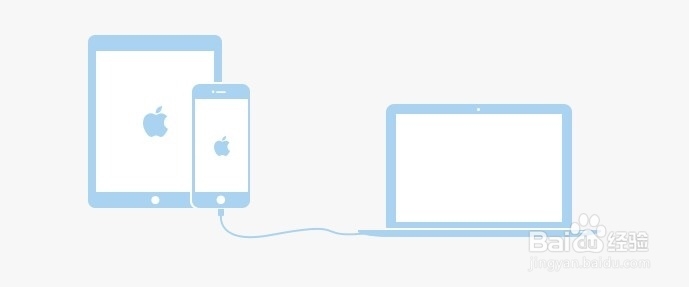
4、随后请在 iTunes 窗口中点击 iPhone 设备图标,如图所示

5、如果你的手机上有重要的数据,如照片,通讯录等,请自行备份好,以免发生不测。在 iTunes 窗口中点击“立即备份”按钮,如图所示

升级更新 iOS8.1 固件
1、一切准备就绪以后,这里以 Windows 系统为例,接下来请先按下键盘上的 Shift 键,再点击“检查更新”按钮,如图所示
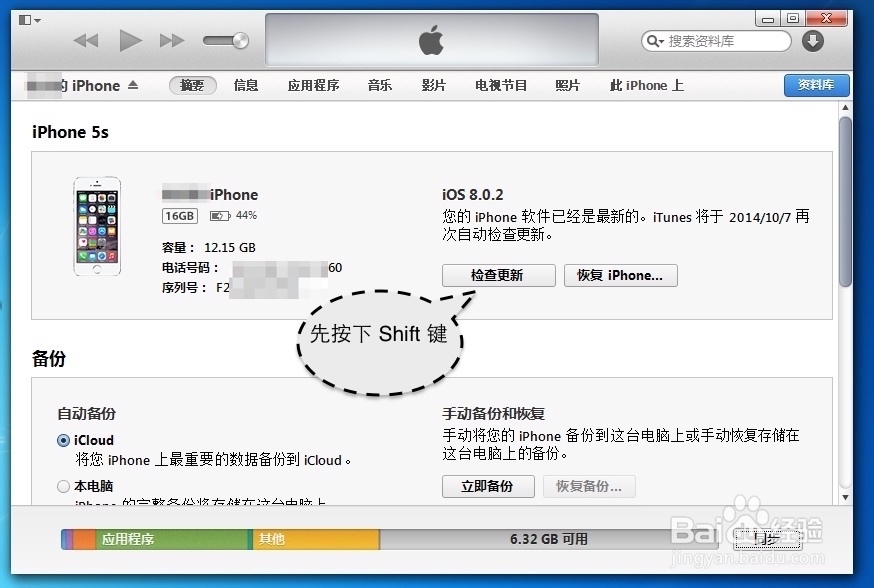
2、随后请在固件选择窗口中,选择我们准备好的 iOS8.1 固件包文件,如图所示
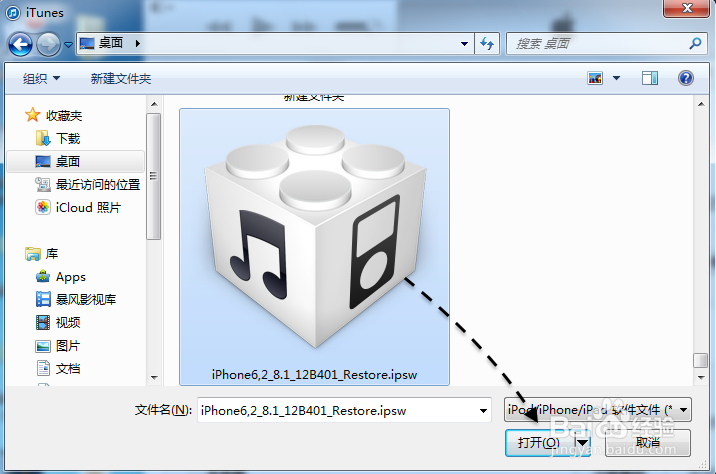
3、接着会提示我们是否确认要更新到 iOS8.1 固件,点击“更新”按钮继续。
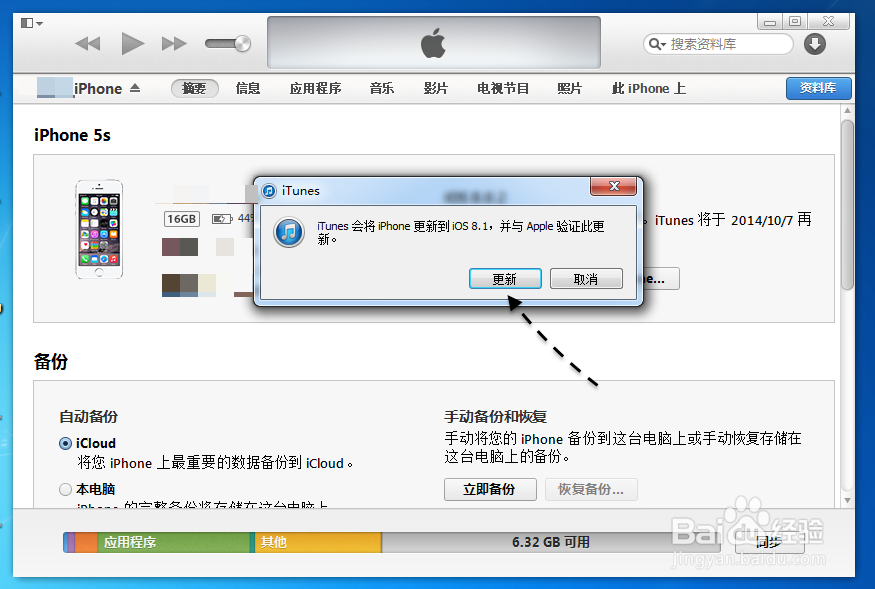
4、随后请等待 iTunes 提取 iOS8.1 固件文件,准备升级更新,在此期间请不要拨出设备与电脑间的数据线,耐心等待。
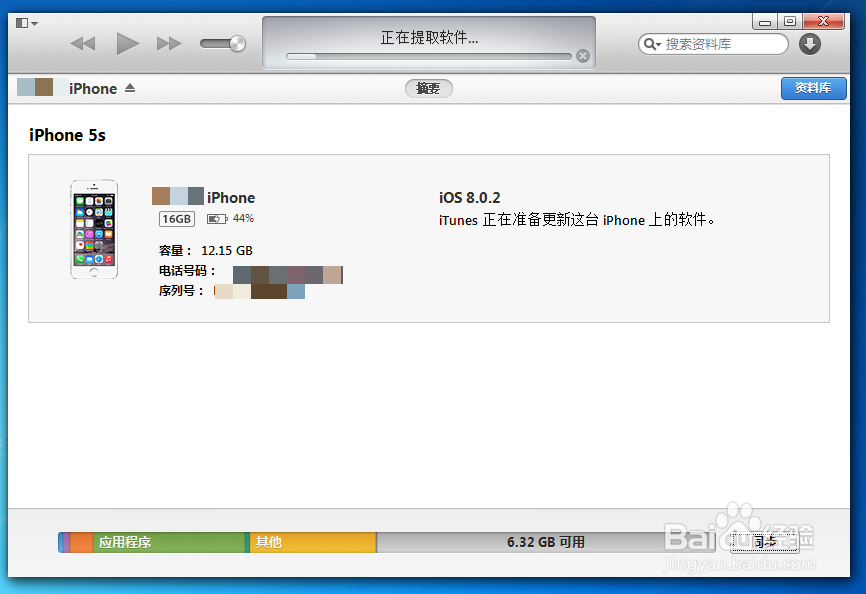
5、当升级完成以后,iTunes 会提示 iPhone 已经被更新,接下来会自动进入重启步骤,这也就表明更新完成了。
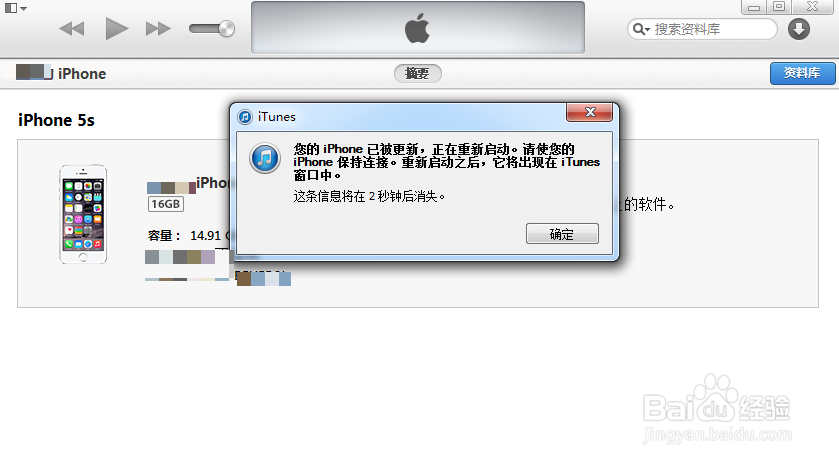
6、最后升级完成以后,检查 iPhone 系统版本,确认升级成功,版本号已经为 8.1 了。

7、很多小朋友不习惯没有“我的照片流”和“相机胶卷”这二个东东,在iOS8.1 中也重新回归了,请看截图。

